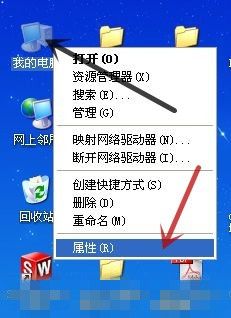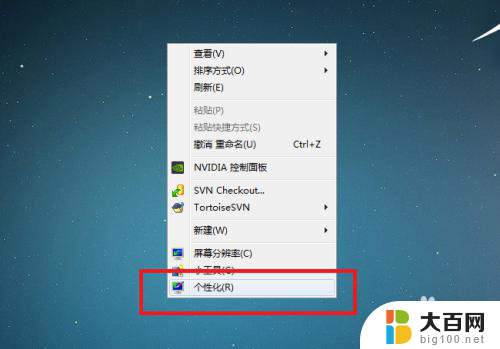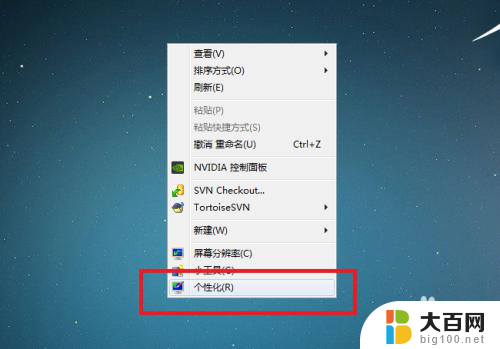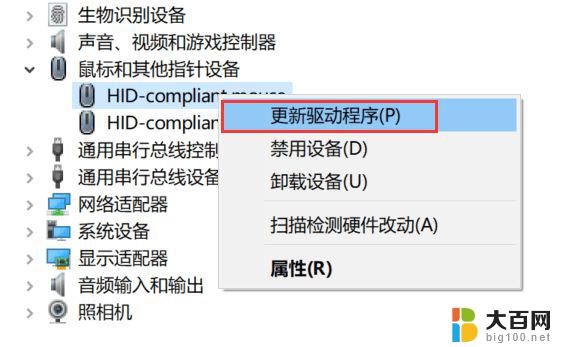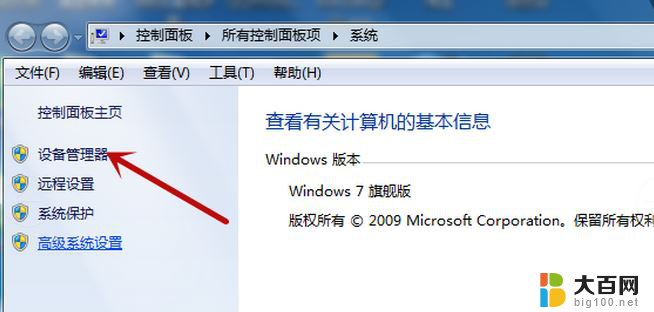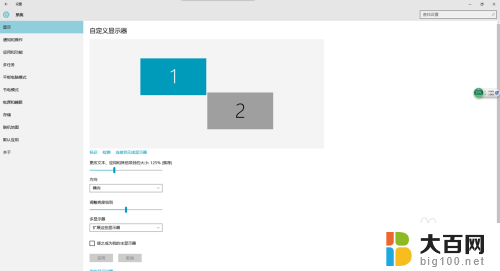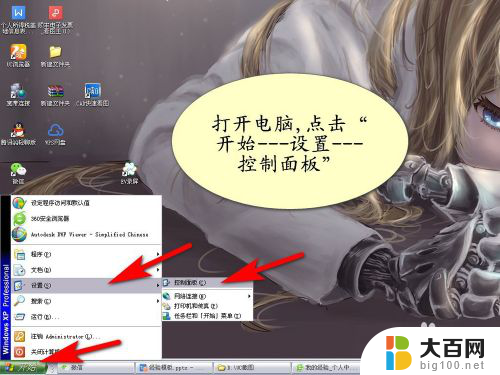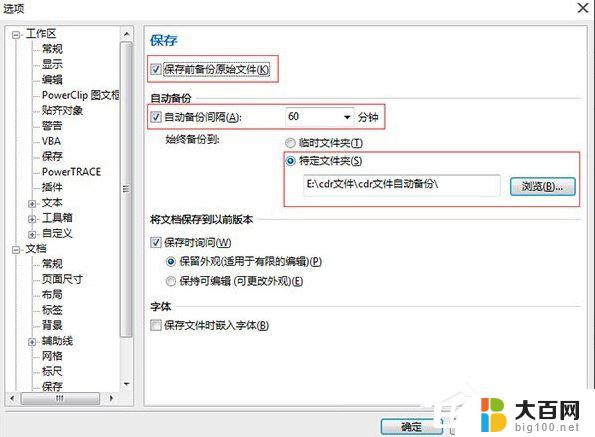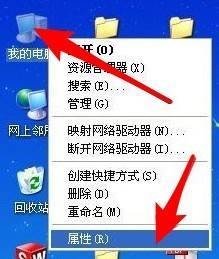游戏中鼠标移动缓慢如何解决 电脑鼠标移动速度太慢了怎么办
更新时间:2024-02-06 15:54:10作者:yang
现代社会中电脑已经成为人们生活中不可或缺的工具,而鼠标作为电脑操作中的重要设备之一,其移动速度的快慢直接影响着我们使用电脑的效率和体验。有时我们会遇到鼠标移动缓慢的情况,这不仅让人感到困扰,还会影响我们的工作和娱乐体验。当游戏中的鼠标移动缓慢或者电脑鼠标移动速度太慢时,我们应该如何解决呢?下面将为大家介绍几种解决方法。
方法如下:
1.第一步,打开“我的电脑”.
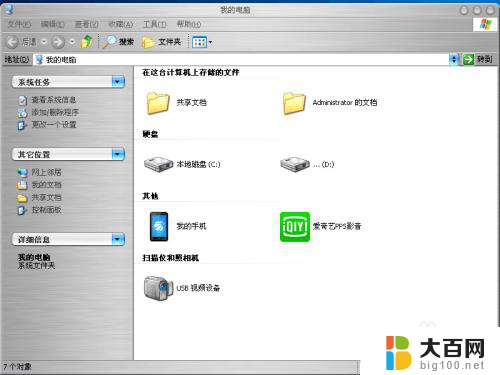
2.然后找到“控制面板”,打开.

3.进入控制面板后,我们找到“鼠标”,打开.
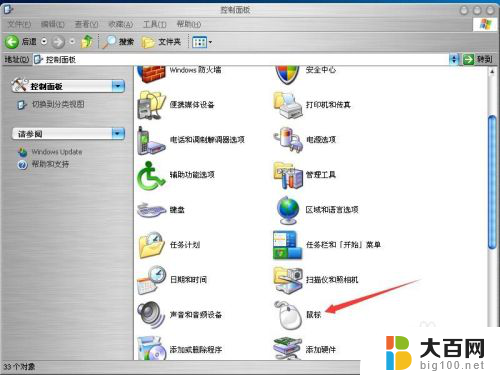
4.就可以看到鼠标设置界面了,我们再点击“指针选项”.
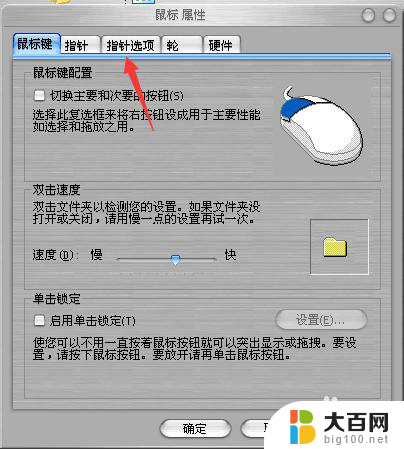
5.可以看到,第一个就是鼠标移动速度的选项了。我们就可以调节鼠标移动速度了.
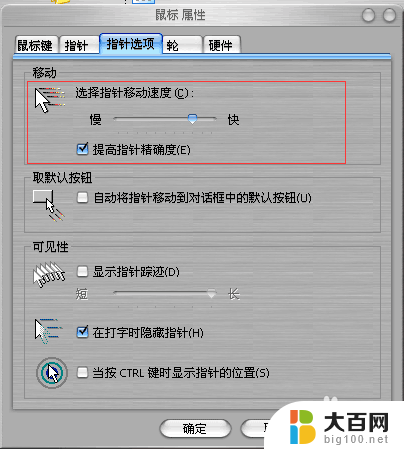
6.调节好后,点击“确定”就可以了
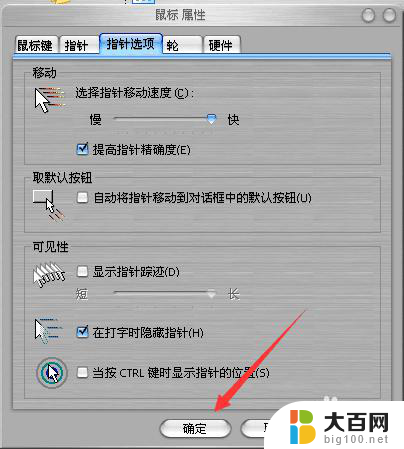
7.如果还是感觉慢的话,可以尝试按几下鼠标上上方的“dpi”按键来调节.
以上是解决游戏中鼠标移动缓慢问题的全部内容,如果有需要的用户可以按照以上步骤进行操作,希望对大家有所帮助。